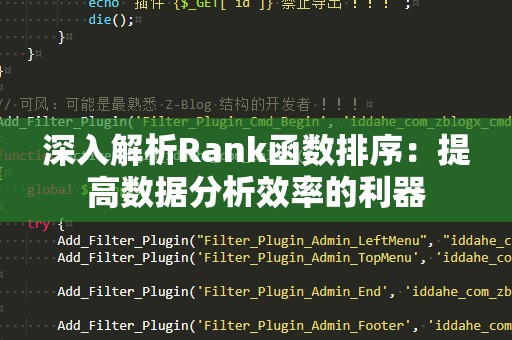在日常的工作中,我们常常需要处理大量的数据,其中最常见的任务之一就是查找和匹配数据。无论是财务报表、销售数据,还是员工信息,数据的精准查找与比对是我们提高工作效率的关键。对于这些任务,VLOOKUP函数无疑是一个强大的工具。它不仅能够帮助我们快速找到所需数据,还能避免手动查找时的错误,提升数据处理的准确性和速度。
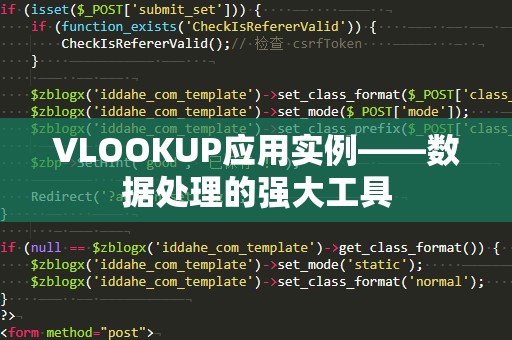
VLOOKUP全称是“VerticalLookup”,即“垂直查找”。其主要功能是在一个数据表格中,按照指定的条件查找某一列的值,并返回该值所在行中其他列的数据。VLOOKUP广泛应用于财务管理、库存管理、销售分析等多个领域。我们通过一个具体的实例来了解VLOOKUP函数如何应用。
假设您是公司的一名财务人员,负责员工薪资的核算。您有两个数据表:一个是员工基本信息表(包括员工编号、姓名和岗位等),另一个是员工的薪资表(包括员工编号、月薪、绩效奖金等)。现在,您需要根据员工编号,从薪资表中提取出每位员工的月薪和绩效奖金,并将其添加到基本信息表中。手动查找这些信息无疑会浪费大量时间,而且容易出错。VLOOKUP函数就是您的好帮手。
在Excel中,您只需要按照以下步骤使用VLOOKUP函数:
准备数据:将员工基本信息表和薪资表分别放在不同的工作表中,确保它们有一个共同的列(例如员工编号)作为连接点。
输入VLOOKUP函数:在员工基本信息表的“月薪”列中,输入如下公式:
=VLOOKUP(员工编号,薪资表范围,2,FALSE)
这里,VLOOKUP的参数解释如下:
员工编号:这是您要查找的值,通常是员工基本信息表中的一列。
薪资表范围:指向薪资表的完整数据范围,包括员工编号、月薪、绩效奖金等信息。
2:表示从薪资表中返回的列号,这里“2”表示返回薪资表中的“月薪”列。
FALSE:表示精确匹配,确保VLOOKUP只能返回完全匹配的值。
拖拽公式:输入公式后,您可以将该公式拖拽到其它单元格,以便自动填充所有员工的月薪信息。
提取绩效奖金:同样的方式,您可以在“绩效奖金”列中使用VLOOKUP提取薪资表中的绩效奖金数据,公式如下:
=VLOOKUP(员工编号,薪资表范围,3,FALSE)
这里的“3”表示返回薪资表中的第三列——绩效奖金。
通过上述步骤,您可以迅速将薪资表中的数据填充到员工基本信息表中,而无需手动查找每个员工的薪资。VLOOKUP函数帮助您在大规模数据处理中节省了大量时间,提高了工作效率。
VLOOKUP函数的应用不仅限于这种简单的查找,还可以与其他函数结合,进行复杂的数据分析。例如,您可以使用VLOOKUP与IF函数结合,实现根据不同条件查找不同数据,甚至与SUMIF、COUNTIF等函数配合,进行更加灵活的统计分析。
除了查找操作,VLOOKUP还可以用于数据验证。例如,当您需要确认一个数据是否存在于某个列表中时,VLOOKUP也能为您提供帮助。假设您有一个学生成绩表,而需要检查某个学生的成绩是否已录入系统,您可以通过VLOOKUP函数查找该学生的成绩。如果找到了对应的成绩,VLOOKUP将返回该值;如果找不到,您可以设置提示,提醒该学生成绩未录入。
VLOOKUP函数以其简单、直观且强大的功能,成为了每个Excel使用者必备的工具之一。在处理数据时,掌握VLOOKUP的使用,不仅能提升工作效率,还能有效减少出错的概率。
在上一部分中,我们介绍了VLOOKUP的基本使用方法,并通过一个财务核算的实际例子展示了它的应用。VLOOKUP是否只适用于简单的查找操作呢?答案显然是否定的。VLOOKUP有着广泛的应用场景,它不仅能够在简单的数据表中查找信息,还能帮助我们进行更加复杂的数据匹配与分析。
VLOOKUP在多个表格之间的数据匹配中发挥着巨大作用。例如,在企业的销售管理系统中,常常会有多个表格存储不同类型的信息,如客户信息、销售数据、产品清单等。如果您需要根据客户的编号来提取其对应的购买记录,VLOOKUP就能帮您完成这一任务。通过指定客户编号和销售记录之间的关系,您可以将不同表格中的信息关联起来,避免手工查找和数据录入的麻烦。
比如,假设您有两个表格:一个是客户信息表,另一个是销售记录表。销售记录表中包含了每个订单的详细信息,而客户信息表记录了每个客户的基本资料(如客户编号、姓名、联系方式等)。如果您需要根据客户编号,从销售记录表中提取出该客户的订单数量和订单金额,VLOOKUP函数可以帮助您自动完成这个任务。您只需要设置查找条件、选择返回的列,并利用VLOOKUP函数在多个表格之间进行数据链接。
VLOOKUP还可以与其他函数配合使用,进一步提高其灵活性和功能。例如,您可以结合IFERROR函数,处理VLOOKUP查找不到值的情况。当VLOOKUP无法找到匹配的结果时,默认会返回错误值“#N/A”。为了避免这种错误影响数据分析,您可以使用IFERROR函数来控制错误输出为自定义的文本或数值。例如,使用如下公式:
=IFERROR(VLOOKUP(客户编号,销售记录表,2,FALSE),"未找到订单")
这样,当VLOOKUP无法找到匹配的客户编号时,系统会返回“未找到订单”,而不是显示错误信息,从而使数据更为整洁,避免影响报告的可读性。
VLOOKUP函数的另一个重要应用是在数据清理和整理中。在面对庞大且杂乱无章的数据时,VLOOKUP能够帮助您对数据进行校对和标准化。通过匹配不同数据源中的信息,您可以检测数据的完整性和一致性,自动纠正错误或补充遗漏的数据。这对于处理涉及多个部门和多项任务的数据尤为重要。
例如,您在分析客户订单数据时,可能会发现某些客户的订单信息缺失,或者某些产品的价格没有更新。通过VLOOKUP函数,您可以轻松地将这些遗漏数据从更新后的数据表中提取出来,确保所有记录都是准确和完整的。
VLOOKUP的灵活性也体现在它的“近似匹配”功能上。在前文中,我们提到VLOOKUP函数的精确匹配选项(FALSE)。VLOOKUP还支持近似匹配(TRUE),它可以在数据不完全匹配的情况下,寻找最接近的值。举个例子,假设您在处理一个员工工资表时,想要根据员工的工龄来确定其薪资等级。您可以创建一个薪资等级表,通过VLOOKUP与员工的工龄匹配,自动为员工分配合适的薪资等级,而不必逐一检查每个员工的具体情况。
通过近似匹配,VLOOKUP能够在数据不完全精确的情况下进行智能匹配,这对处理有一定波动和范围的数据非常有帮助。
VLOOKUP作为一个非常实用的Excel函数,不仅能在日常数据处理中提高效率,还能通过与其他功能的结合,实现复杂的数据分析和自动化处理。因此,掌握VLOOKUP函数的使用,无疑是每个Excel用户必备的技能之一。如果您还没有全面掌握VLOOKUP,赶紧开始学习并在实际工作中应用吧!